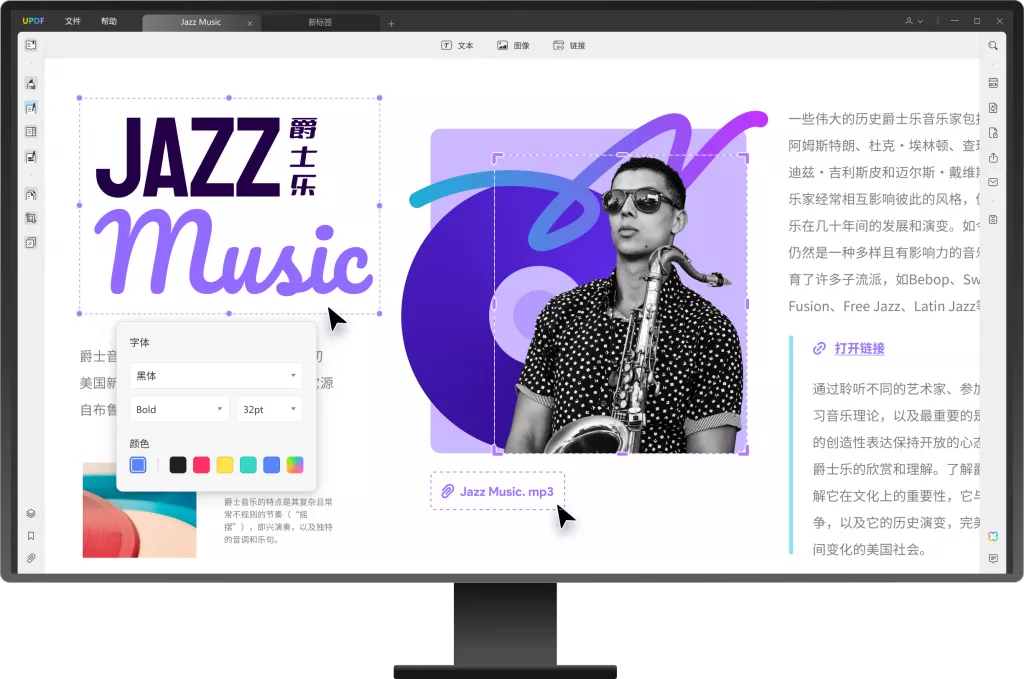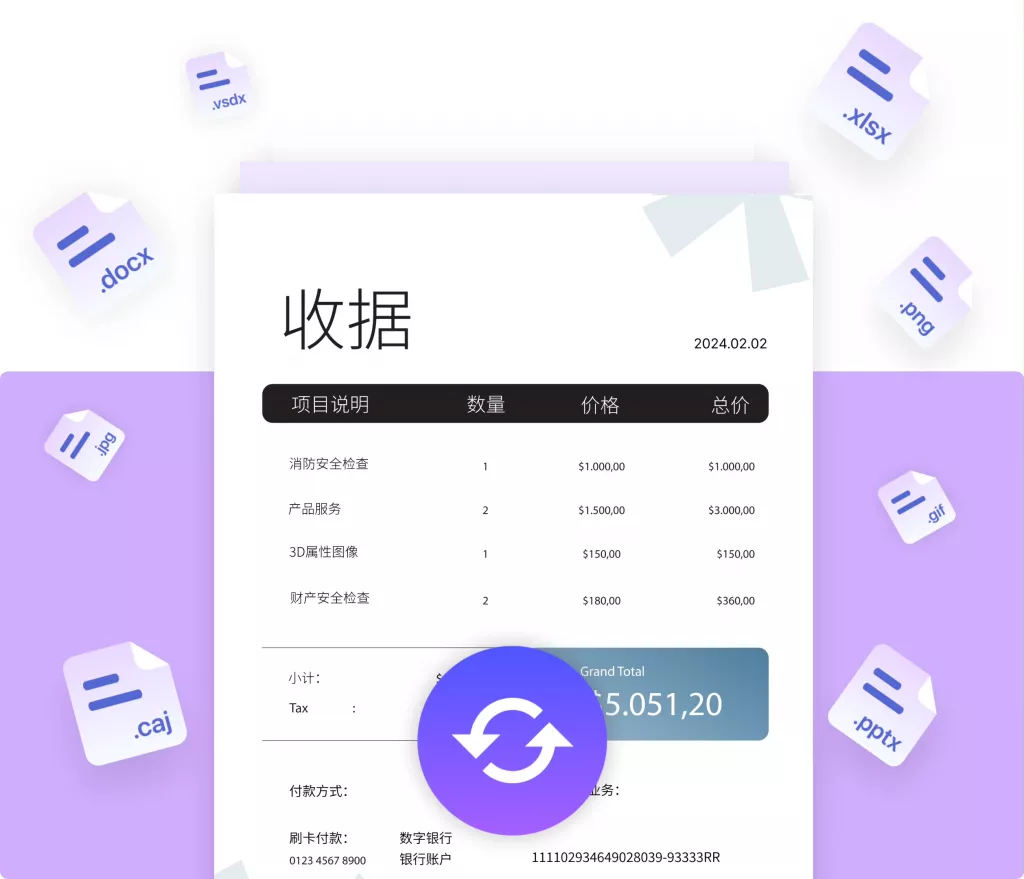在日常工作和生活中,PDF文件的使用越来越普遍。无论是电子书、合同、还是其他各种文档,PDF文件因其良好的排版效果和广泛的兼容性,成为了大家的首选。然而,在处理PDF文件时,有时我们会需要删除某些页面,特别是当文件内容多余或需要修改时,如何高效地删除PDF中的一页就显得尤为重要。那么,本文将详细介绍如何使用各种工具和方法来删除PDF文件中的一页内容。
一、了解PDF文件结构
在深入探讨如何删除PDF页面之前,我们首先要了解一下PDF文件的结构。PDF全称为“便携式文档格式”,它将文本、图形和图像融为一体,以确保文件在不同设备上显示一致。PDF文件中的每一页实际上都是独立的图层,这意味着我们可以对其进行单独操作,包括删除、不显示或者替换。
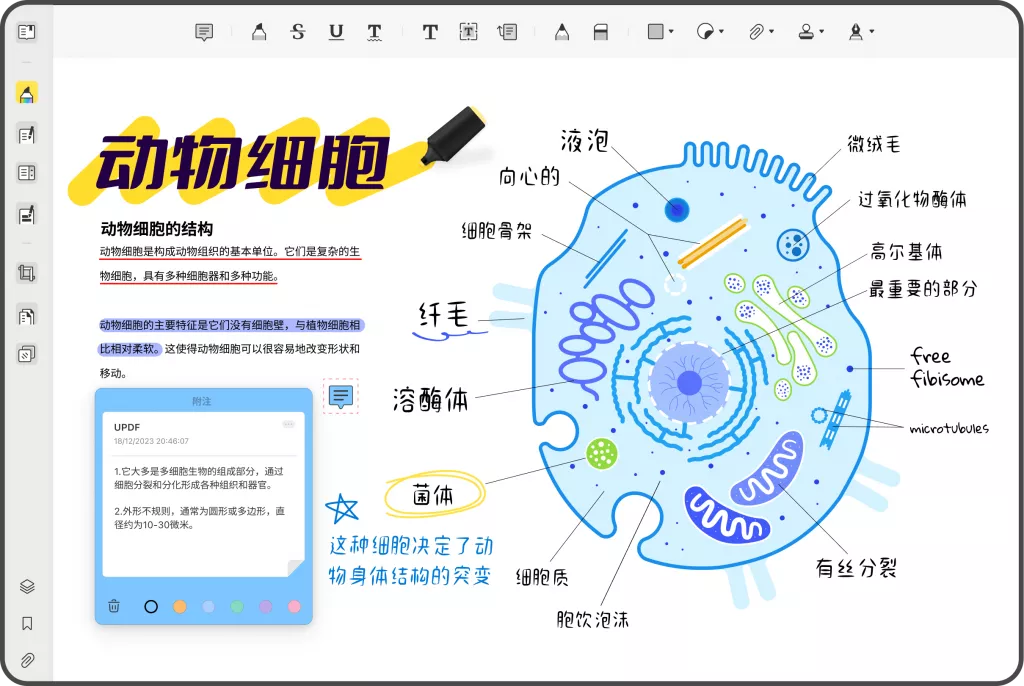
二、常见的PDF页面删除方法
在删除PDF页面时,主要有以下几种常见方法,包括使用在线工具、PDF编辑软件以及其他专业工具。接下来我们将逐一介绍这些方法的具体操作步骤。
方法一:使用在线工具删除PDF页面
在线工具是目前删除PDF页面最方便快捷的方法之一。以下是使用在线工具的方法:
- 选择在线PDF编辑工具:有许多在线编辑工具可以选择,例如Smallpdf、ILovePDF、PDF2Go等。
- 上传PDF文件:访问你选择的在线工具,找到“删除页面”功能。然后,点击“上传文件”或直接拖拽文件到指定区域。
- 选择要删除的页面:上传完成后,文件的缩略图将会显示在界面上。您可以很方便地查看每一页,点击想要删除的页面,将其选中。
- 确认删除:确认选中页面后,通常会有一个“删除”或“应用更改”按钮。点击后,在线工具会处理您的请求。
- 下载修改后的文件:删除完成后,工具会提示您下载修改后的PDF文件。保存到您的设备即可。
优点: 使用在线工具无需安装任何软件,方便快捷,尤其适合偶尔需要处理PDF的用户。
缺点: 在线工具需要网络支持,对于敏感文件,由于隐私问题,用户需谨慎选择。
方法二:使用PDF编辑软件
如果您经常需要处理PDF文档,下载一款专业的PDF编辑软件将是一个明智的选择,例如UPDF、Adobe Acrobat、Foxit PhantomPDF等。以下是具体步骤:
- 安装软件:首先,从官方网站下载并安装您选择的PDF编辑软件。
- 打开PDF文件:启动软件后,选择“文件”菜单中的“打开”选项,选择需要编辑的PDF文件。
- 进入页面管理模式:在软件界面中,通常会有一个“页面”或“编辑”选项,点击进入。
- 删除页面:在页面管理界面里,找到要删除的页面,可以直接选中页面,然后选择“删除”选项(通常是右键菜单中的选择)。确认删除操作。
- 保存文件:最后,点击“文件”菜单中的“保存”选项,保存修改后的文件。
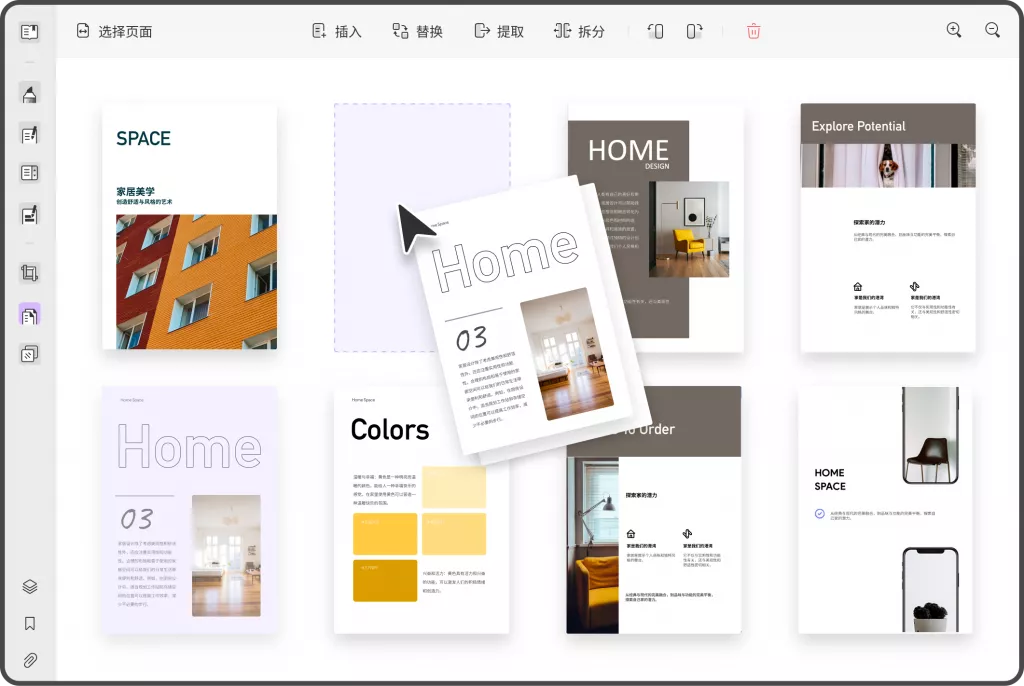
优点: PDF编辑软件功能强大,支持多种格式之间的转换及高级编辑功能,适合专业需求。
缺点: 需要安装,部分软件可能需付费,且使用较为复杂。
方法三:使用PDF格式转换器
除了直接编辑PDF文件外,我们也可以使用PDF格式转换器将文档转换为其他格式再进行页面删除,然后再将其转换回PDF,以下是一种常见的方法:
- 转换为Word文件:使用PDF转换工具例如UPDF、Adobe Acrobat或者在线转换工具,将PDF文件转换为Word格式。
- 编辑Word文件:在Word中删除您不需要的页面,确保文件格式保持整洁。
- 再转换为PDF格式:编辑完成后,选择“文件”菜单中的“另存为”,选择PDF格式,保存为新的PDF文件。
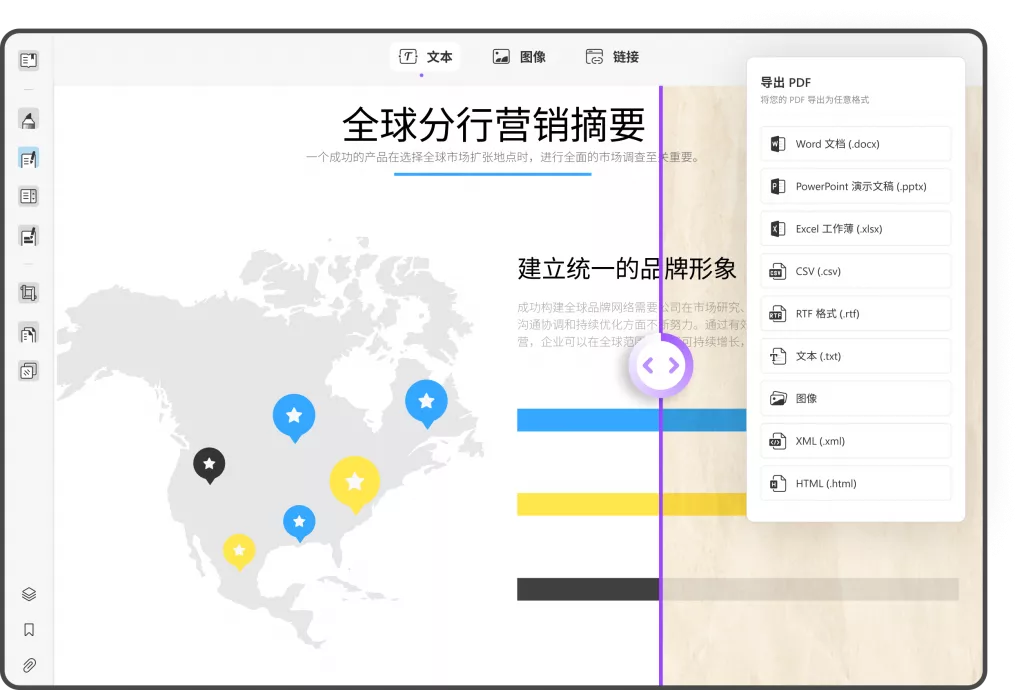
优点: 转换为Word后编辑更加直观,操作简单。
缺点: 可能会出现格式丢失的问题,特别是包含复杂图形的PDF文件。
三、注意事项
在进行PDF页面删除时,除了选择合适的方法外,您还应注意以下几点:
- 备份原文件:在每次编辑之前,一定要备份原始文件,以免误操作导致数据丢失。
- 检查内容完整性:删除页面后,确保文件中剩余内容的完整性以及逻辑性,避免因误删影响整体结构。
- 涉及敏感信息时需谨慎:在处理公司文件或个人敏感信息时,选择安全可靠的平台或软件,确保数据的安全性。
- 了解文件大小变化:有些工具在处理后可能会导致文件大小发生变化,建议导出后检查文件大小及清晰度。
四、总结
删除PDF页面并不是一项复杂的任务,对于需要频繁处理PDF文档的用户而言,掌握几种实用的方法将会大大提升工作效率。无论是在线工具、专业软件还是转换工具,每种方法都有其适用场景。通过阅读本文,希望能帮助您更加高效地删除PDF文件的页面。
 UPDF
UPDF AI 网页版
AI 网页版 Windows 版
Windows 版 Mac 版
Mac 版 iOS 版
iOS 版 安卓版
安卓版

 AI 单文件总结
AI 单文件总结 AI 多文件总结
AI 多文件总结 生成思维导图
生成思维导图 深度研究
深度研究 论文搜索
论文搜索 AI 翻译
AI 翻译  AI 解释
AI 解释 AI 问答
AI 问答 编辑 PDF
编辑 PDF 注释 PDF
注释 PDF 阅读 PDF
阅读 PDF PDF 表单编辑
PDF 表单编辑 PDF 去水印
PDF 去水印 PDF 添加水印
PDF 添加水印 OCR 图文识别
OCR 图文识别 合并 PDF
合并 PDF 拆分 PDF
拆分 PDF 压缩 PDF
压缩 PDF 分割 PDF
分割 PDF 插入 PDF
插入 PDF 提取 PDF
提取 PDF 替换 PDF
替换 PDF PDF 加密
PDF 加密 PDF 密文
PDF 密文 PDF 签名
PDF 签名 PDF 文档对比
PDF 文档对比 PDF 打印
PDF 打印 批量处理
批量处理 发票助手
发票助手 PDF 共享
PDF 共享 云端同步
云端同步 PDF 转 Word
PDF 转 Word PDF 转 PPT
PDF 转 PPT PDF 转 Excel
PDF 转 Excel PDF 转 图片
PDF 转 图片 PDF 转 TXT
PDF 转 TXT PDF 转 XML
PDF 转 XML PDF 转 CSV
PDF 转 CSV PDF 转 RTF
PDF 转 RTF PDF 转 HTML
PDF 转 HTML PDF 转 PDF/A
PDF 转 PDF/A PDF 转 OFD
PDF 转 OFD CAJ 转 PDF
CAJ 转 PDF Word 转 PDF
Word 转 PDF PPT 转 PDF
PPT 转 PDF Excel 转 PDF
Excel 转 PDF 图片 转 PDF
图片 转 PDF Visio 转 PDF
Visio 转 PDF OFD 转 PDF
OFD 转 PDF 创建 PDF
创建 PDF PDF 转 Word
PDF 转 Word PDF 转 Excel
PDF 转 Excel PDF 转 PPT
PDF 转 PPT 企业解决方案
企业解决方案 企业版定价
企业版定价 企业版 AI
企业版 AI 企业指南
企业指南 渠道合作
渠道合作 信创版
信创版 金融
金融 制造
制造 医疗
医疗 教育
教育 保险
保险 法律
法律 政务
政务



 常见问题
常见问题 新闻中心
新闻中心 文章资讯
文章资讯 产品动态
产品动态 更新日志
更新日志